Jupyter Lab 是 Jupyter Notebook 的下一代產品,同學也可以試著使用看看。
如果還沒有安裝 Jupyter Lab, 請先安裝 Anaconda, 安裝 Anaconda 會同時安裝 Anaconda Navigater、Jupyter Lab 跟 Jupyter Notebook。請參考這個說明 : 如何安裝 Anaconda。
STEP 1. 執行 Jupyter Lab :
在開始-->程式集中開啟 Anaconda Navigater
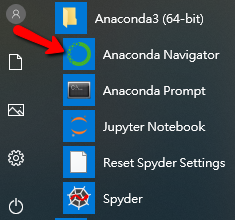
開啟 Anaconda Navigater 的過程中, 會開啟/關閉幾個類似下面的cmd 視窗 :
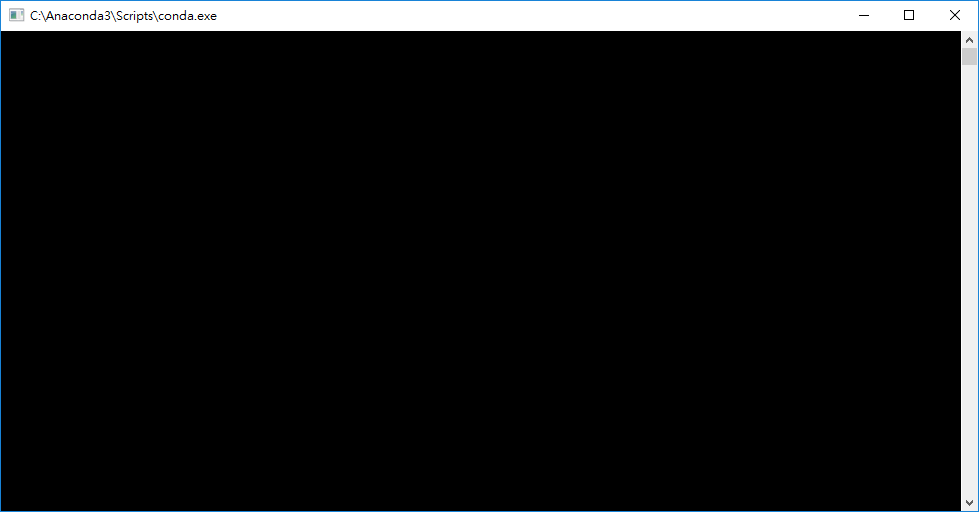
在啟動 Anaconda Navigator 時, 會先看到這個謝謝安裝的畫面 (按 OK 或 OK Don't show again) :
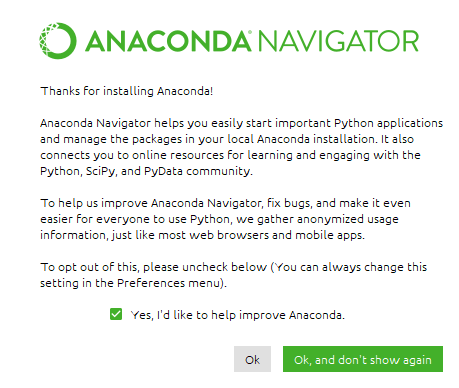
之後會開啟 Anaconda Navigator 視窗, 按 Launch 來執行 Jupyter Lab :
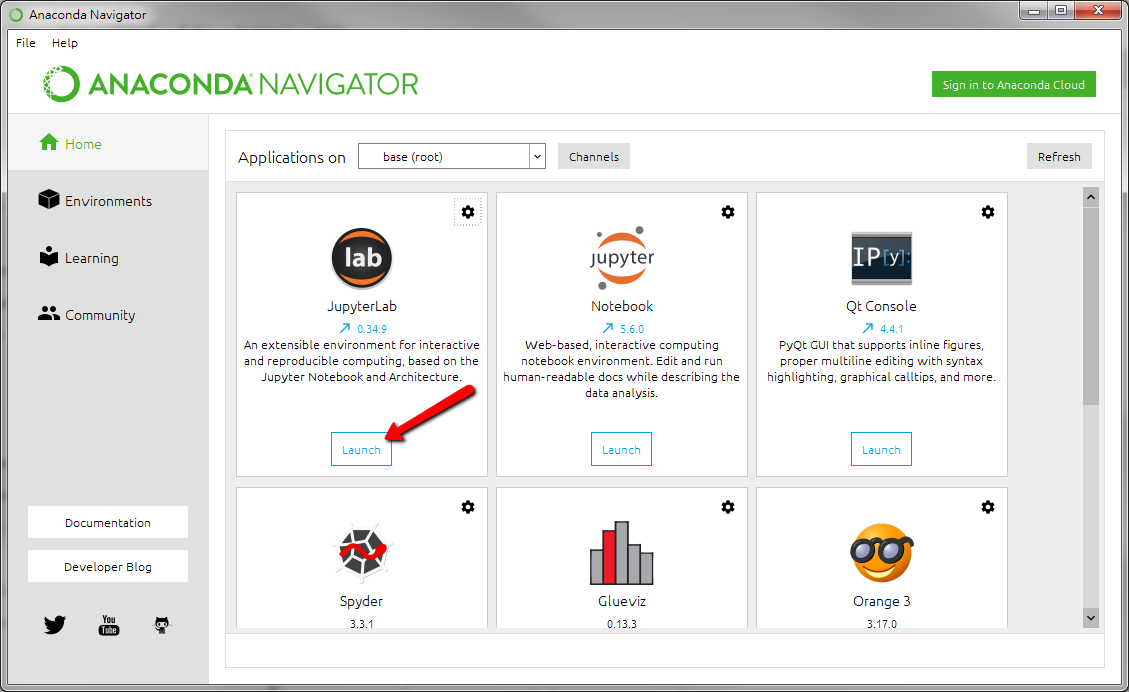
Launch Jupyter Lab 後, 會開啟預設的瀏覽器, 載入下面這個網頁 :
可以看到這個網頁的特殊網址, localhost 代表的是本機, 8891 則是 port (連接埠)
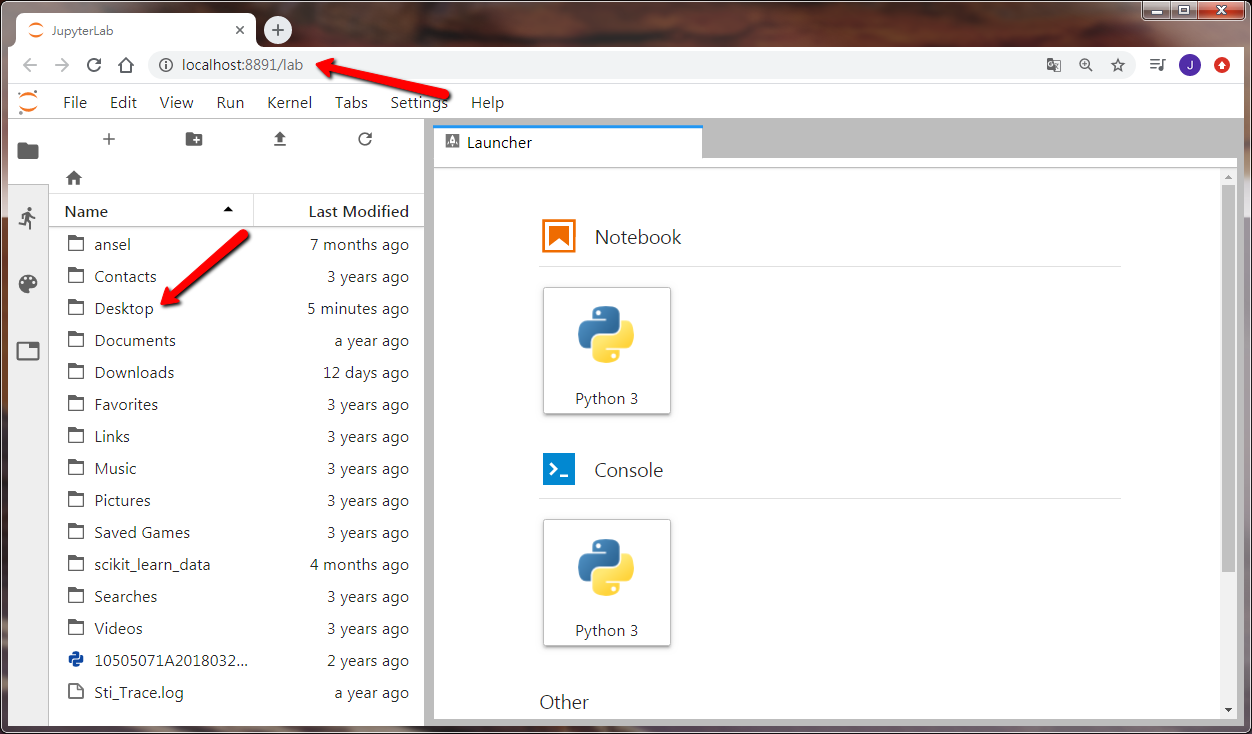
這個網頁的左側顯示電腦的使用者資料夾, 這也是預設會用來放 Jupyter Lab 文件的資料夾, 不過放在桌面也可以, 請按一下 Desktop 切換到桌面。
STEP 2. 使用 Jupyter Lab : Jupyter Lab 跟 Jupyter Notebook 相同,建立的檔案事實上是副檔名為 .ipynb 的文字檔案,稱為 notebooks 或就稱作 Jupyter notebooks。可以下述方式開啟一個新的 Notebook : 按 Notebook 底下的 Python 3 按鈕 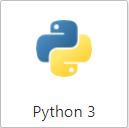
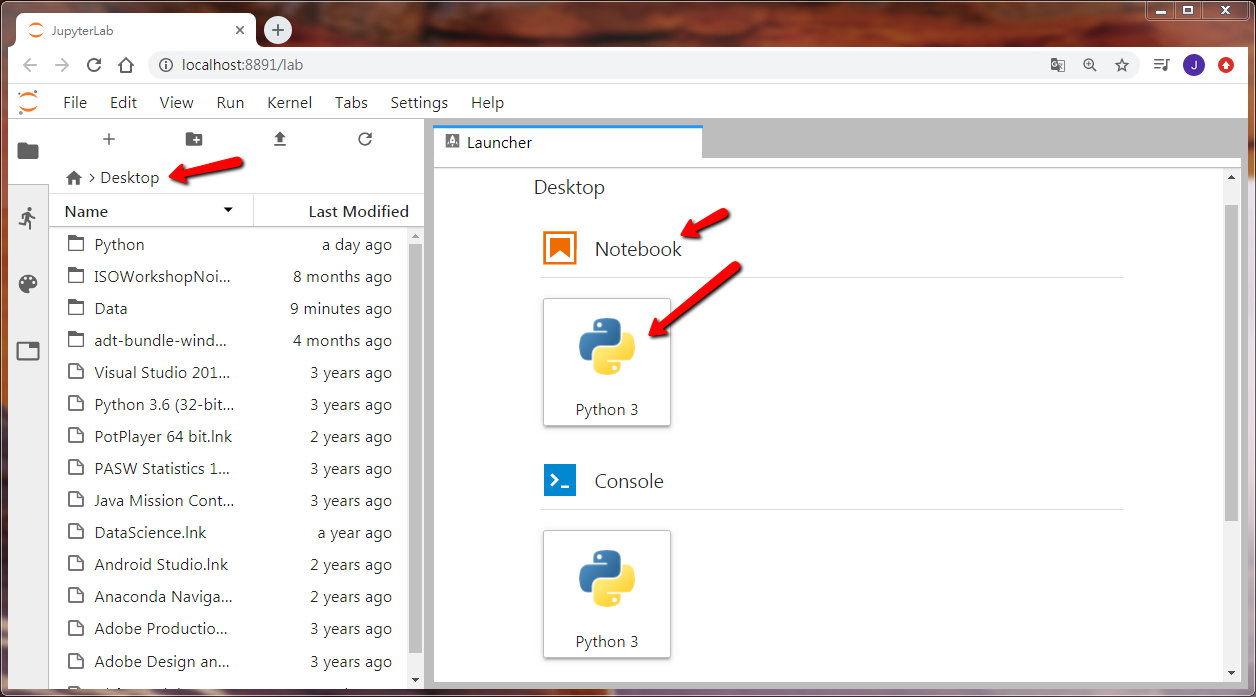
這樣會在桌面(如果像上圖一樣已經有切換到 Desktop 資料夾)建立一個檔名為 Untitled.ipynb 的 Notebook。 這個 Untitled.ipynb 會開啟在Jupyter Lab 的右邊,稱為 Main Work Area 的區域:
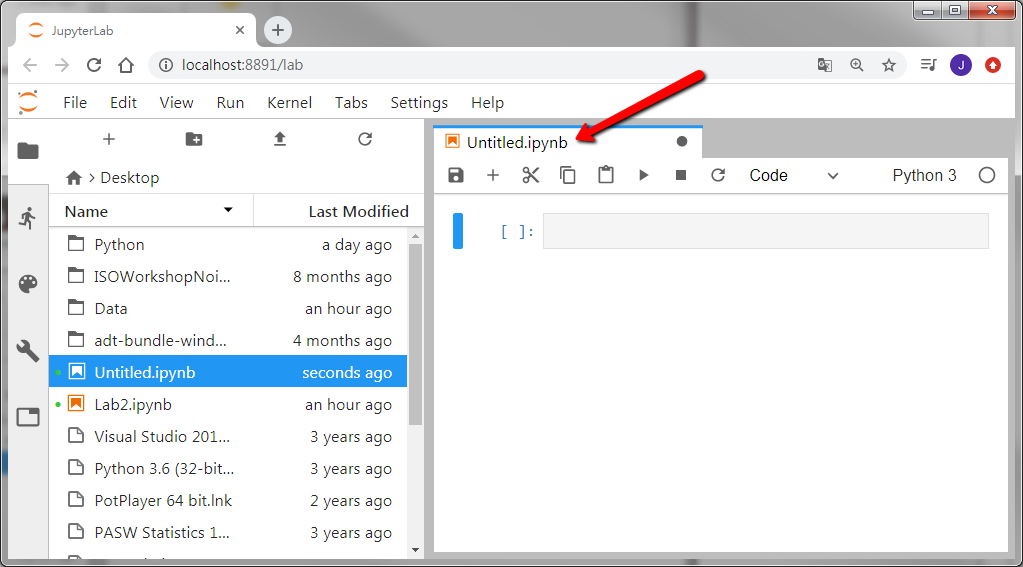
在左側資料夾的 Untitled.ipynb 上按滑鼠右鍵,可以看到一些管理檔案的選項, 包含改名稱的選項 :
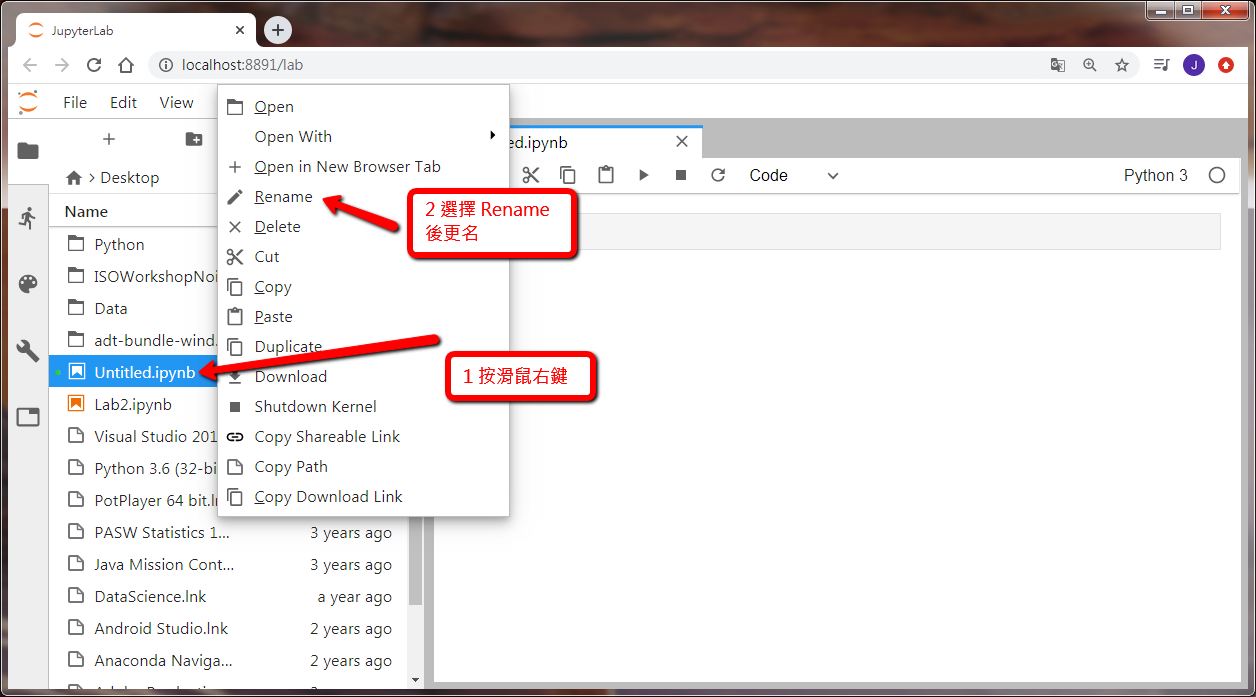
如果 Desktop 原來就有Notebook 檔案, 例如下圖的 Lab2.ipynb, 可以直接按兩下來開啟。
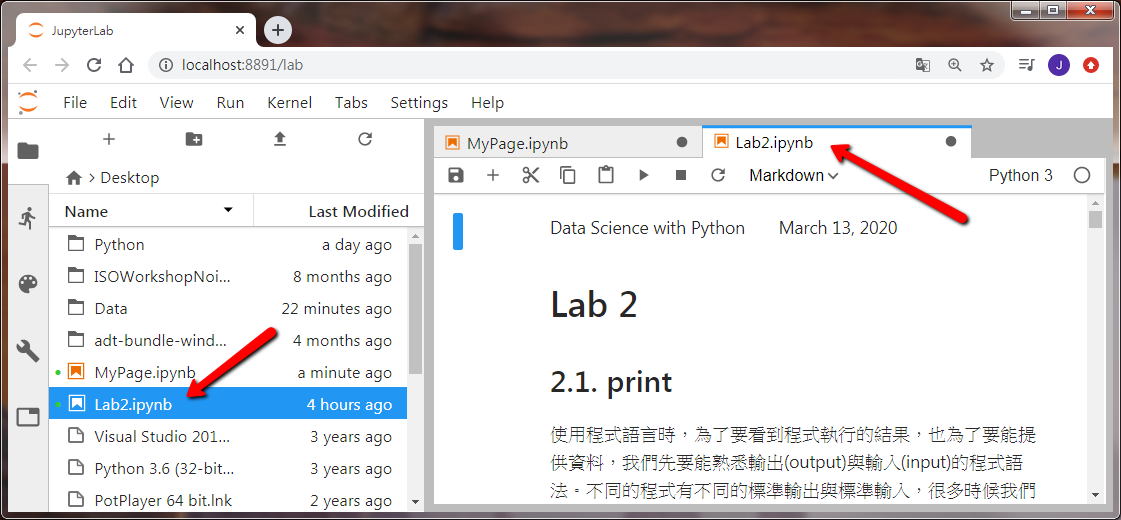
STEP 3 : 試著寫一行程式 : 切換回原來(已改名)的檔案 MyPage.ipynb, 如下圖鍵入 print('Hello Python!')
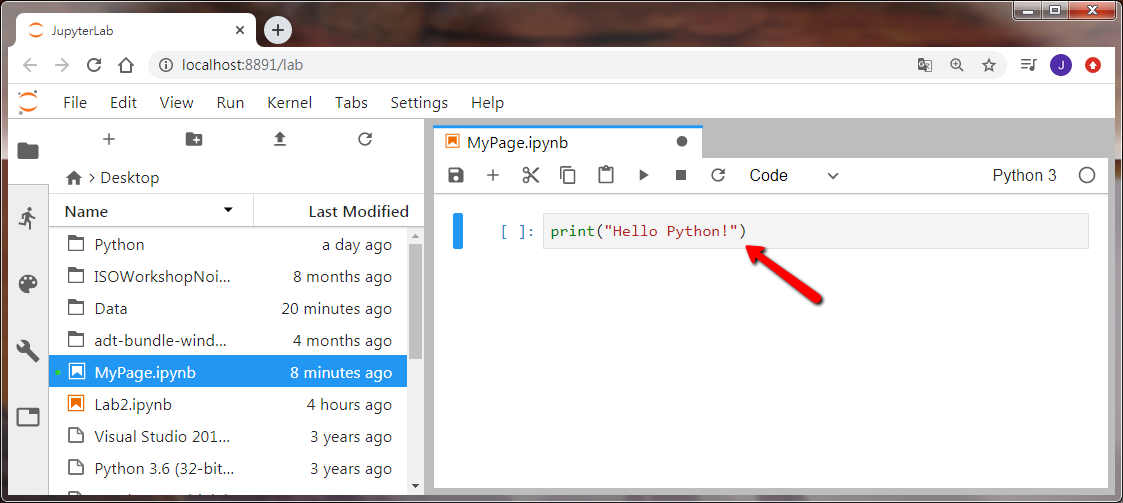
接著按 ▶ 或 按鍵盤上的 Ctrl + Enter 、Shift + Enter 來執行, 會顯示執行結果, 同時右邊的 [ ] 改變為 [1], 代表這一行程式是這個檔案裡, 第一個執行的程式 :
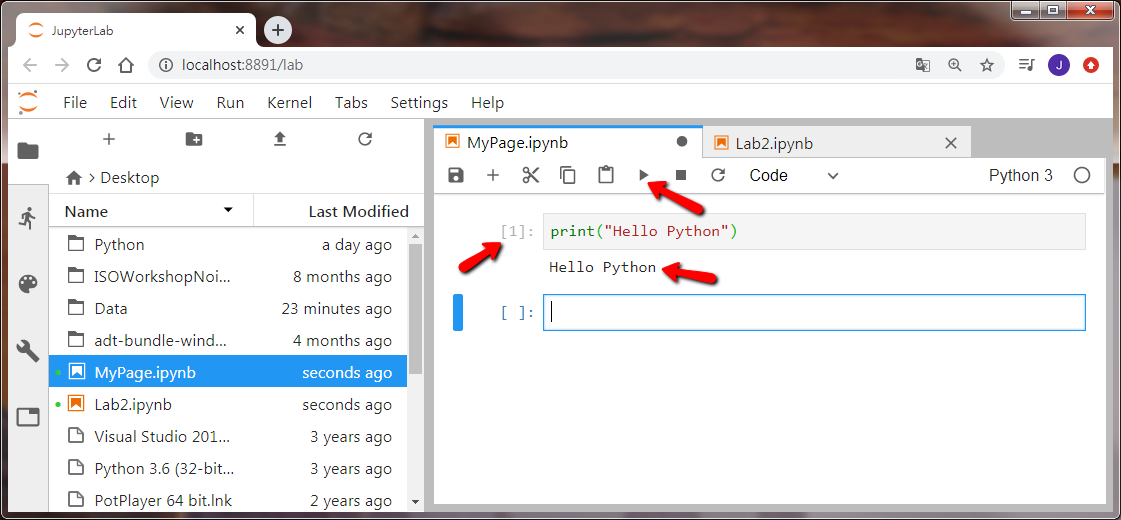
如果你從來沒有寫過 Python 程式, 那你已經跨出了第一步 **!
熟悉 Jupyter Lab 的各項功能與操作方式需要一點時間, 可以在學習程式的過程中同時學習。
** 建立一個完整的 Python 程式, 存檔時應該是儲存一個副檔名是 .py 的檔案, 不過當我們在 Jupyter Notebook 或 Jupyter Lab 建立 Python 程式時, 我們是在一個網頁的介面上寫程式, 這個檔案的副檔名是 .ipynb。如果我們嘗試直接(按兩下滑鼠)開啟一個 .ipynb, 大部分的情況是無法開啟, 如果以瀏覽器開啟, 會看到一個文字檔(是一個"JSON"格式的文字檔), 所以, ".ipynb 的檔案應該以 Jupyter Lab 或 Jupyter Notebook 開啟", 也就是說應該先開啟 Anaconda --> Jupyter Notebook/Jupyter Lab, 然後在資料夾檢視 (File Browser)的地方找到 .ipynb 檔, 再開啟。
Questions ? E-mail me at yeh@isu.edu.tw